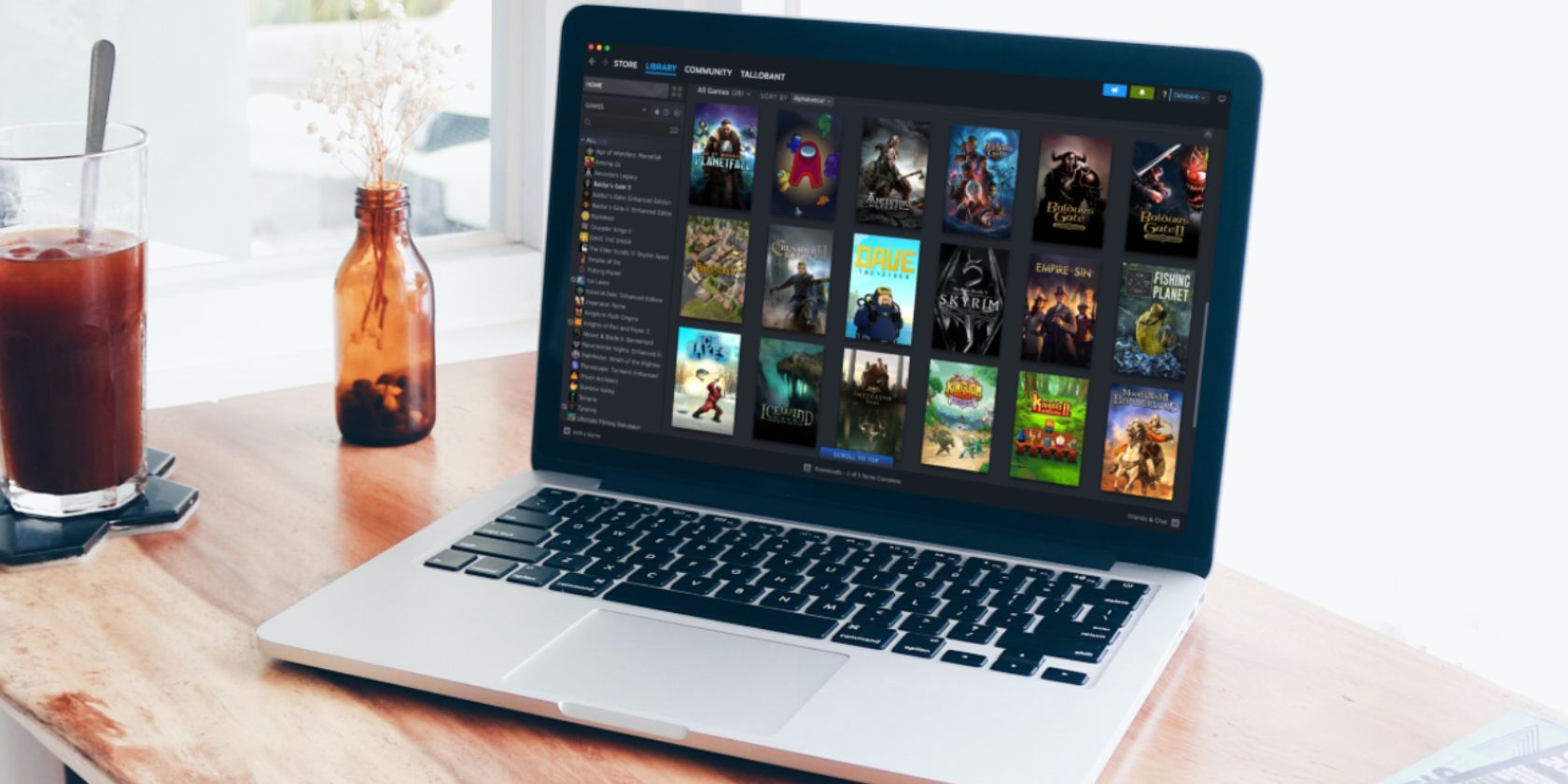آیا به دنبال اجرای عناوین ویندوز در مک سیلیکون اپل خود هستید؟ CrossOver یا Parallels ممکن است فقط برای شما باشد. در اینجا، ما استفاده از اولی را مورد بحث قرار خواهیم داد.
قبل از اینکه اپل مک های مجهز به M خود را عرضه کند، هیچ مشکلی در اجرای ویندوز روی مک شما وجود نداشت. با این حال، ویندوز یک معماری نرمافزاری منتشر نکرده است که به شما امکان میدهد ویندوز را به طور طبیعی بر روی Mac سیلیکونی اپل اجرا کنید. این بدان معناست که گیمرهایی که دوست دارند بازی های ویندوزی را انجام دهند باید از نرم افزار مجازی سازی استفاده کنند.
در حالی که Parallels عالی است، فقط کسری از قدرت مک شما را استفاده می کند و عملکرد بازی را پایین تر می دهد. اینجاست که CrossOver وارد می شود. CrossOver تا حد امکان از سخت افزار Mac شما استفاده می کند و می توانید بازی های Windows Steam را با آن دانلود و بازی کنید.
CrossOver را دانلود، نصب و راه اندازی کنید
اولین گام برای شروع سفر بازی Apple Silicon Mac Windows خود، دانلود و نصب CrossOver است.
میتوانید با جستجوی آن در بخش App Compatibility در منوی وبسایت CrossOver، بررسی کنید که آیا بازی مورد نظر شما با CrossOver سازگار است یا خیر. میزان سازگاری یک عنوان با سیستم رتبه بندی ستاره را رتبه بندی می کند. توصیه می کنیم ابتدا بازی هایی را که می خواهید در آنجا انجام دهید جستجو کنید.
برای شروع مراحل زیر را دنبال کنید:
- برای دانلود CrossOver به وب سایت CodeWeavers مراجعه کنید. این نرمافزار رایگان نیست، اما میتوانید روی دکمه آزمایشی رایگان در دسته مک کلیک کنید تا با یک آزمایش ۱۴ روزه شروع کنید.
- نام و ایمیل خود را وارد کنید و روی صفحه کلید خود Return را بزنید تا دانلود شروع شود.
- برنامه را از فایل crossover.zip نصب کنید. اگر به مشکلی برخورد کردید، میتوانید راهنمای ما در مورد نحوه نصب نرمافزار Mac را برای راهنمایی بخوانید.
- هنگامی که برنامه را اجرا می کنید، یک کادر گفتگو می بینید که از شما می خواهد CrossOver را بخرید یا امتحان کنید. اکنون سعی کنید را انتخاب کنید.
- خود را در پنجره ای با صفحه اصلی خالی خواهید دید.
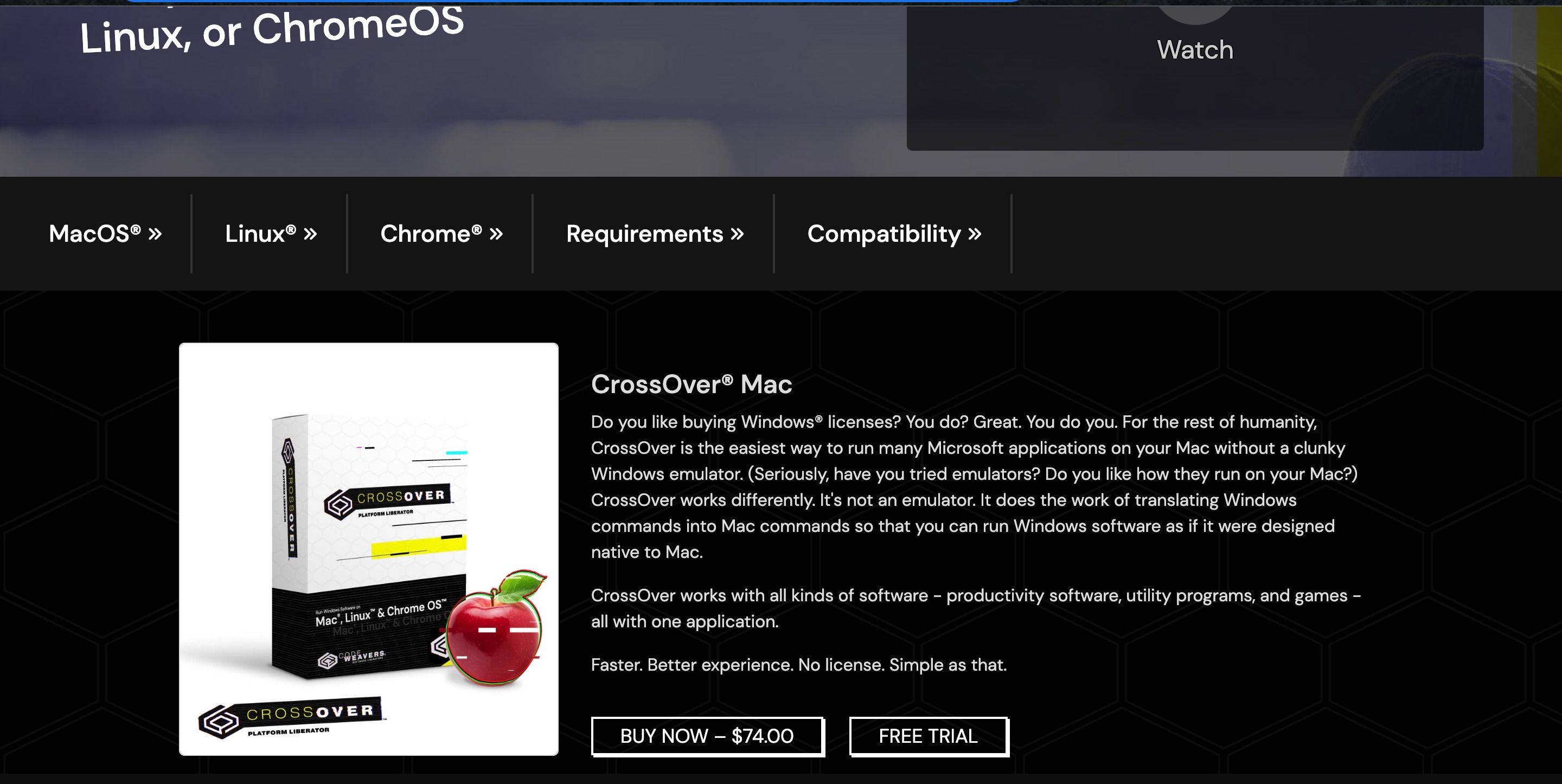
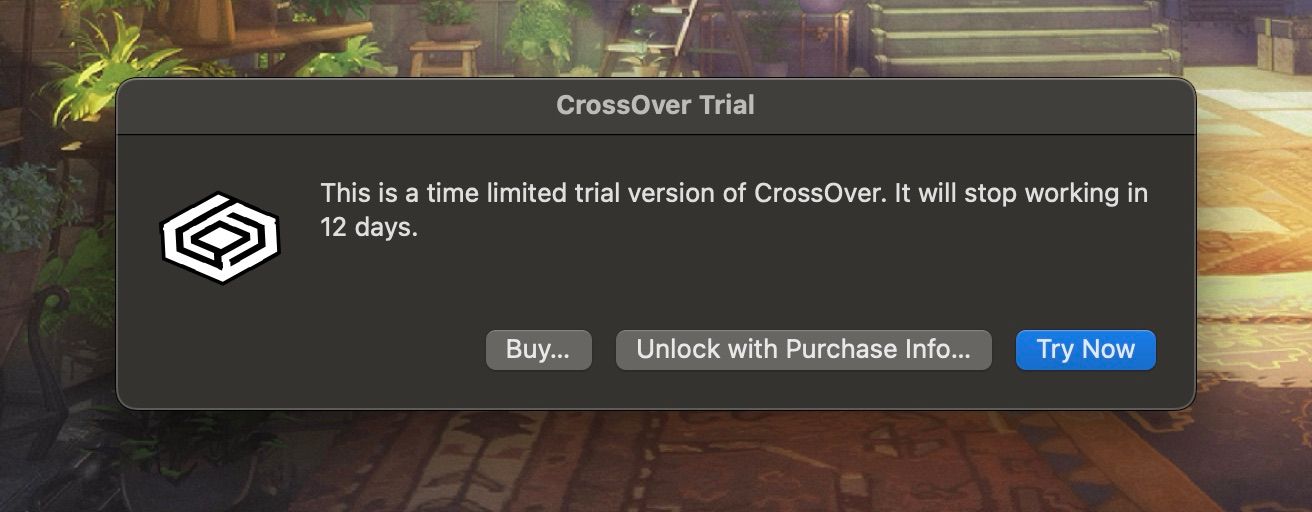
متوجه خواهید شد که منو به دو دسته Home و Bottles تقسیم شده است. در اصل، بخش Bottles جایی است که تمام محیط هایی که دانلود می کنید و برنامه های ویندوز را اجرا می کنید مرتب می شوند. با این حال، بخش Home حاوی میانبرهایی برای بطری های اخیراً باز شده است.
Steam را در CrossOver نصب کنید
CrossOver در واقع نصب بطری Steam را بسیار آسان می کند. و البته، قبل از نصب استیم، مطمئن شوید که یک اکانت استیم کارآمد دارید.
در اینجا نحوه دریافت Steam در CrossOver آمده است:
- روی Install در پایین منوی کناری CrossOver کلیک کنید. ممکن است Steam را در بخش برنامه های محبوب بیابید، اما می توانید از پنجره جستجو نیز استفاده کنید.
- روی Steam دوبار کلیک کنید و Install را انتخاب کنید.
- اختیاری: میتوانید در بخش جزئیات صفحه اطلاعات Steam، نسخهای از استیم را که میخواهید نصب کنید یا از چه نصبکنندهای استفاده کنید، انتخاب کنید. فقط روی Edit کلیک کنید.
- روی Yes، Next کلیک کنید یا با هر پنجره بازشویی که در حین ادامه نصب روی صفحه نمایش شما ظاهر می شود موافقت کنید.
- Microsoft XML Parser Setup از شما می خواهد که کادرهای ورودی نام کاربری و سازمان را پر کنید، اما می توانید این بخش ها را خالی بگذارید و روی Next کلیک کنید.
- دستورالعمل های روی صفحه را برای راه اندازی Steam دنبال کنید و منتظر بمانید تا برنامه به روز شود. به محض اینکه Steam تمام شد، صفحه ورود به سیستم را مشاهده خواهید کرد.
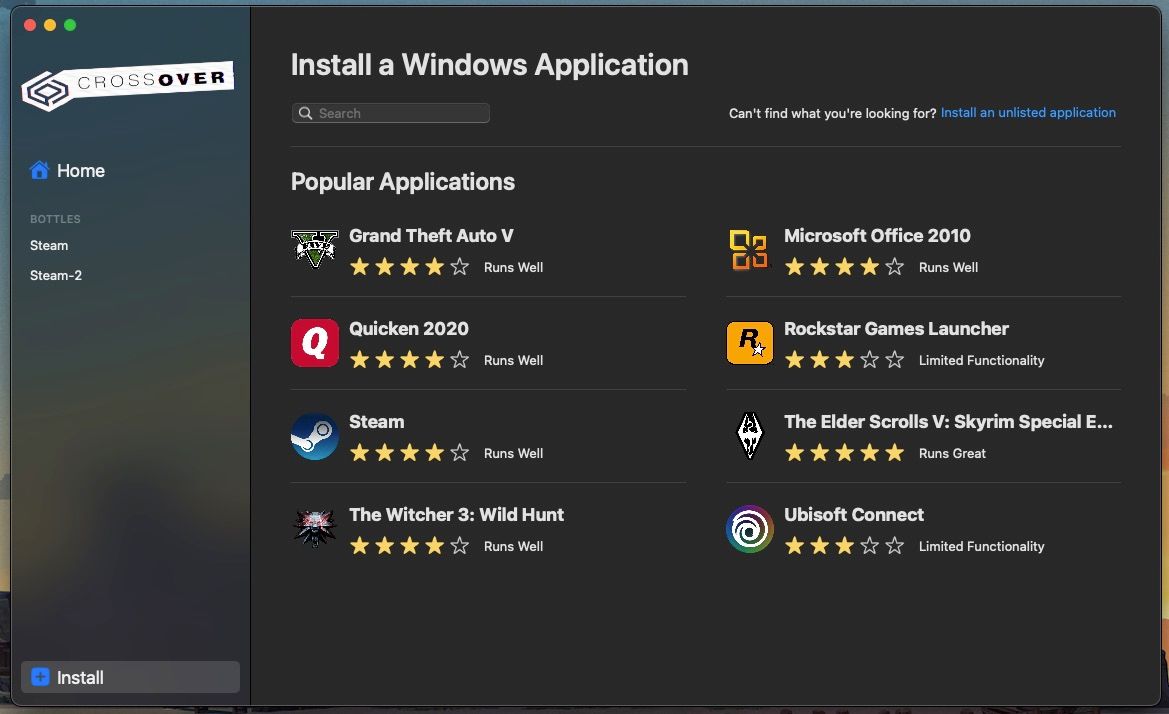
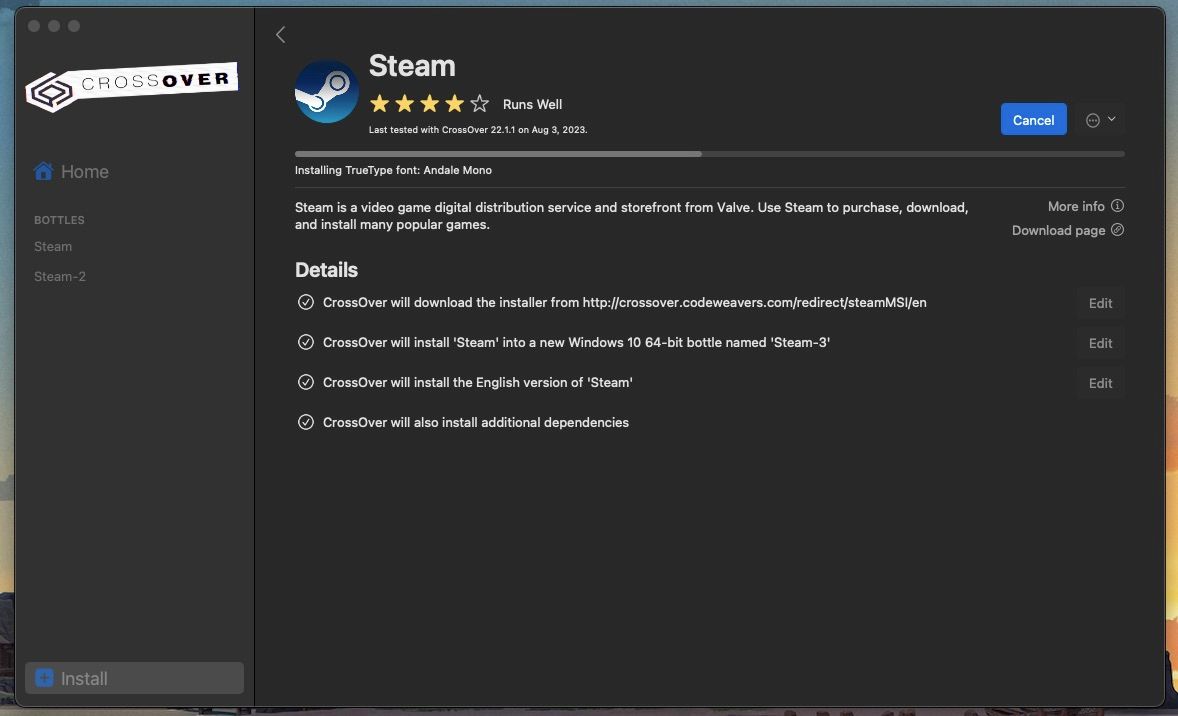
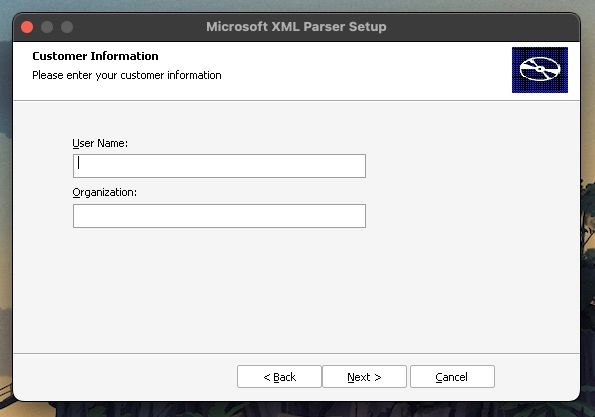
به پنجره CrossOver برگردید، و متوجه خواهید شد که Steam را به عنوان یکی از بطری های خود دارید. فعلا استیم را به حال خود رها کنید و برخی از وابستگیهایی را که برای اجرای بازیهایی که از استیم دریافت میکنید به آن نیاز دارید دانلود کنید.
DirectX و DXVK را نصب کنید
DXVK یک لایه ترجمه Direct3D برای اجرای برنامه های سه بعدی است، در حالی که DirectX یک API مایکروسافت برای بهبود دسترسی نرم افزار به سخت افزار است. برای اجرای روان بازی های خود به هر دوی آنها نیاز خواهید داشت.
در اینجا نحوه نصب آنها در بطری Steam آمده است:
- در منوی کناری روی Steam کلیک کنید یا بر روی Steam کلیک کنید.
- Install software into “Steam” را انتخاب کنید و CrossOver شما را به صفحه نصب بازگرداند.
- DirectX را در نوار جستجو تایپ کنید، DirectX for Modern Games را انتخاب کنید و روی Install کلیک کنید.
- دستورالعمل های روی صفحه را دنبال کنید تا نصب تمام شود.
- پس از اتمام کار، همان روش را برای DXVK تکرار کنید. هر دو DXVOK (ساخته شده) و DXVK (بالا جریان) را دانلود کنید.
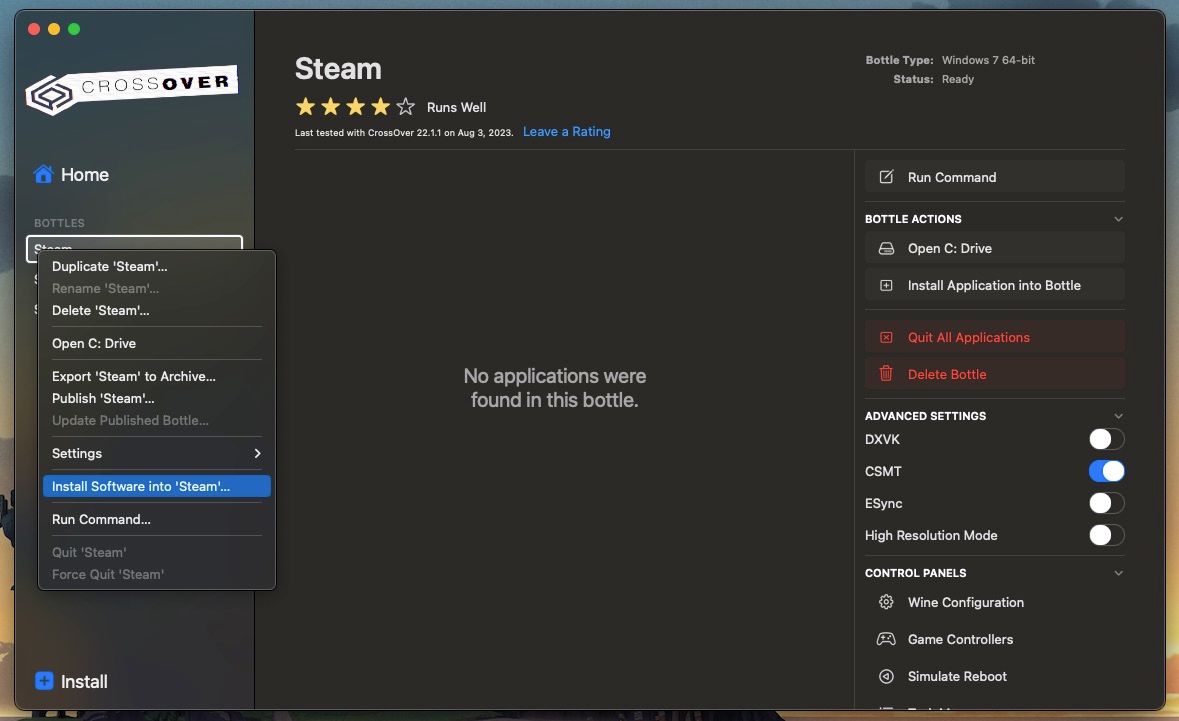
این دو بسیار مهم هستند زیرا به Steam اجازه می دهد به GPU مک شما دسترسی داشته باشد. اگر بدون انجام این کار اقدام به نصب بازی کنید، استیم به شما خطا می دهد.
Steam را راه اندازی کنید، وارد شوید و بازی کنید
اکنون می توانید به Steam برگردید و نام کاربری و رمز عبور خود را وارد کنید. به کتابخانه خود بروید، بازی مورد نظر خود را انتخاب کنید و آن را نصب کنید.
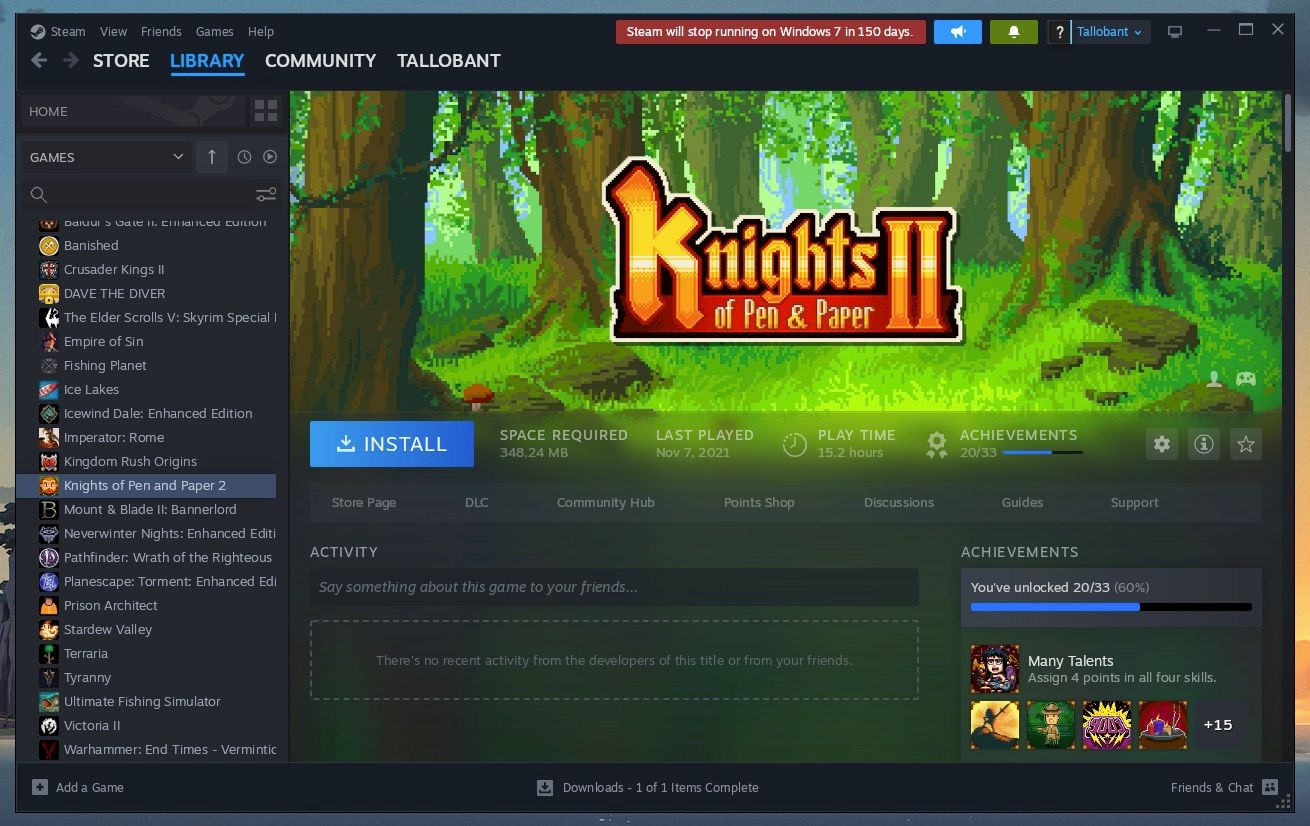
پس از اتمام نصب بازی، آن را در بطری Steam خود پیدا خواهید کرد. میتوانید آن را از آنجا راهاندازی کنید، یا اگر دوست دارید میتوانید مستقیماً آن را از Steam راهاندازی کنید.
اگر در شروع بازی با مشکلی مواجه شدید، میتوانید با دنبال کردن مراحل زیر، بازی را مستقیماً از فایل آن اجرا کنید:
- به کتابخانه در Steam بروید.
- بر روی بازی مورد نظر کلیک کنید تا منوی زمینه باز شود.
- به مدیریت > مرور فایلهای محلی بروید.
- فایل exe را برای بازی پیدا کرده و انتخاب کنید و روی صفحه کلید خود Return را بزنید تا مستقیماً از آنجا اجرا شود.
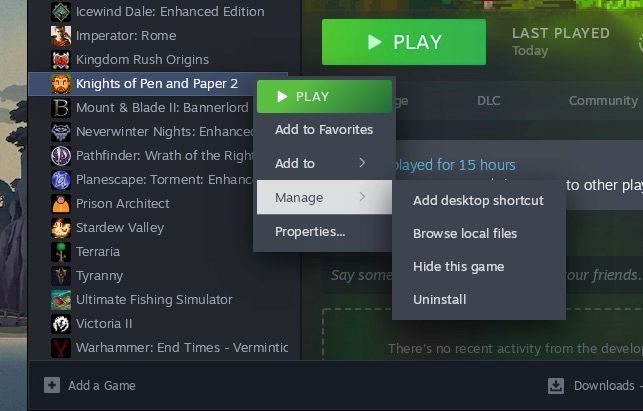
میتوانید هر دو نسخه Mac و CrossOver Steam را همزمان باز کنید. با این حال، مخلوط کردن این دو می تواند کمی گیج کننده و آسان باشد. شما می توانید آنها را با نگه داشتن ماوس روی نمادهای آنها در Dock متمایز کنید. استیم CrossOver می گوید wine64، در حالی که Steam مک به سادگی می گوید Steam.
با این حال، لازم نیست فقط بازی های Steam را در CrossOver انجام دهید. اکثر پلتفرم های بازی محبوب دیگر کار خواهند کرد. بنابراین، اگر بازیهای خود را در GOG یا Epic Games Launcher دارید، آن پلتفرمها را بهجای Steam دانلود کنید و دستورالعملهای اینجا را به طور یکسان دنبال کنید.
در نهایت مراقب سخت افزار خود باشید. MacBook Airها از نظر قدرت پردازشی مناسب هستند، اما شما می توانید از استفاده از حافظه اضافی مک بوک پرو بهره زیادی ببرید. بنابراین، ما به شما توصیه می کنیم از مک بوک پرو برای اجرای هر عنوان جدی AAA استفاده کنید.
CrossOver قدرت بیشتری نسبت به موازی ها ارائه می دهد
Parallels محبوبتر از CrossOver است، زیرا سیستمعامل ویندوز را شبیهسازی میکند و به شما این امکان را میدهد که آن را درست مانند رایانههای دارای ویندوز پیمایش کنید. در حالی که این برای ارائه مقداری دسترسی و آشنایی عالی است، معاوضه قدرت است. Parallels از حدود نیمی از منابع رایانه شما استفاده می کند زیرا مک شما باید برای آن جعبه شنی ایجاد کند.
CrossOver بسیار سادهتر به نظر میرسد و ممکن است کمتر در دسترس باشد، اما شما قدرت زیادی برای اجرای روان بازیها در مک دارید. شما می توانید بازی هایی مانند The Witcher 3 و Skyrim را بدون مشکل اجرا کنید.